Tuần trước, những người ở Parallels đã tiết lộ Access, một tiện ích điều khiển từ xa cho Windows và Mac cho phép bạn truy cập vào một trong những môi trường máy tính để bàn đó thông qua ứng dụng iPad.
Chương trình đã nhận được sự phủ sóng từ lượt thích Thời báo New York và được xem xét thuận lợi ngay tại CNET.
Chỉ có một nếp nhăn nhỏ: Parallels Access có giá 79, 99 đô la mỗi năm cho mỗi máy tính . Đó là một mức giá khá cao ngay cả khi bạn chỉ có một máy tính để bàn. May mắn thay, có những lựa chọn thay thế cung cấp cho bạn chức năng rất giống nhau với mức giá thấp hơn nhiều: $ 0. Một trong số đó, TeamViewer, miễn phí cho sử dụng cá nhân. Và nó không chỉ có sẵn cho iPad mà còn cho iPhone, Android và Windows Phone 8. (Về phía máy tính để bàn, nó tương thích với Windows, Mac và Linux.) Hãy xem cách bạn có thể lấy iPad (hoặc thiết bị di động khác ) kết nối với PC của bạn mà không tốn một xu.
Trên máy tính để bàn của bạn, tải xuống và cài đặt TeamViewer. Bạn sẽ lưu ý rằng bạn có ba tùy chọn cài đặt:
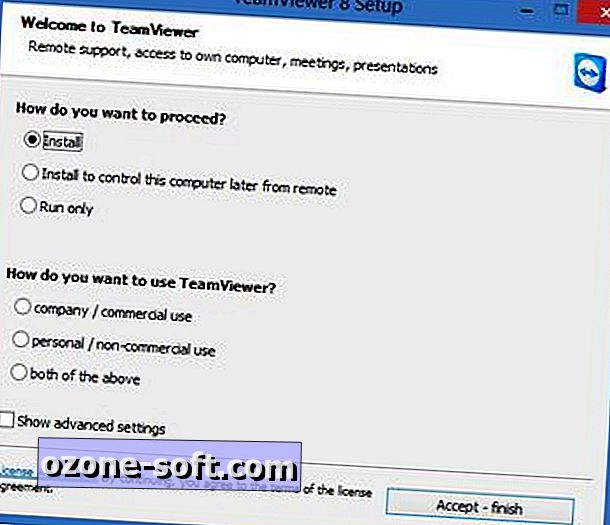
- Cài đặt Cài đặt đầy đủ của máy khách TeamViewer, với tất cả các tùy chọn có sẵn.
- Cài đặt để điều khiển máy tính này sau từ xa Nếu bạn muốn có thể truy cập máy tính để bàn từ xa mà không cần phải nhập mã (còn được gọi là "truy cập không giám sát"), hãy chọn tùy chọn này.
- Chỉ chạy Phần mềm chạy, nhưng không có gì được cài đặt. Đây là một tùy chọn tuyệt vời nếu bạn muốn bật TeamViewer, giả sử, một ổ đĩa flash. Nhưng nó không cho phép truy cập không giám sát.
Dù bạn chọn tùy chọn cài đặt nào, hãy đảm bảo chọn "sử dụng cá nhân / phi thương mại" ở nửa dưới của cửa sổ thiết lập.
Bây giờ cài đặt TeamViewer trên thiết bị di động của bạn. Chạy ứng dụng, sau đó nhập số ID được hiển thị trong máy khách để bàn, theo sau là mật khẩu. Nếu bạn thiết lập quyền truy cập không giám sát, bạn sẽ chỉ cần mật khẩu (mà bạn đã tạo) cho các phiên trong tương lai.
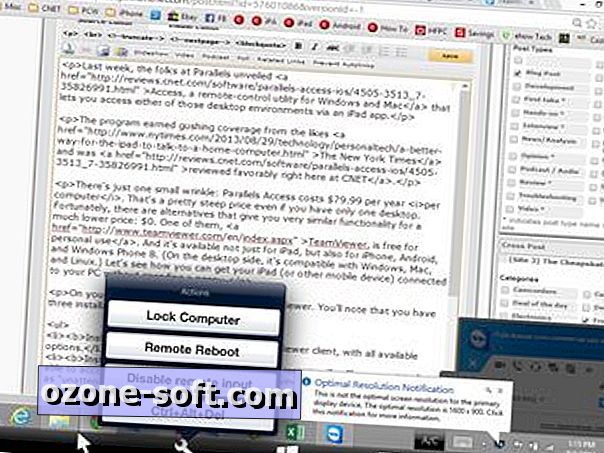
Khi bạn đã kết nối, bạn sẽ thấy ngay màn hình của mình trên màn hình thiết bị. Mọi thứ có thể khác đi một chút nếu máy tính để bàn của bạn phải chuyển đổi độ phân giải để phù hợp với kết nối từ xa, nhưng cuối cùng bạn đã có quyền điều khiển cảm ứng trên PC hoặc Mac.
Sẽ có một chút thực hành để tìm hiểu cách sử dụng ngón tay của bạn thay cho chuột. Ví dụ: vòi ngón tay hoạt động theo cách nhấp chuột, nhưng chỉ khi bạn kéo con trỏ đến nơi bạn muốn nhấp. Di chuyển đòi hỏi hai ngón tay, giống như với rất nhiều bàn di chuột máy tính xách tay. Thu phóng là một vấn đề khó khăn, giống như trên iPad.
Để được trợ giúp và truy cập vào các công cụ TeamViewer, hãy chạm vào biểu tượng bàn phím tròn nhỏ ở góc dưới bên phải màn hình. Nó hiển thị một thanh công cụ, trên iPad trông như thế này (bấm để xem lớn hơn):

TeamViewer có thể không "ứng dụng" các chương trình máy tính để bàn của bạn theo cách Parallels Access thực hiện, nhưng nó cho phép bạn truy cập từ xa dễ dàng, miễn phí vào PC hoặc Mac - tuyệt vời để chạy các chương trình bạn không thể truy cập trên điện thoại hoặc máy tính bảng, truy xuất một tập tin bạn để lại, kiểm tra kho lưu trữ e-mail của bạn, v.v.
Có công cụ truy cập từ xa nào bạn thích hơn không? Nói lên trong các ý kiến.













Để LạI Bình LuậN CủA BạN